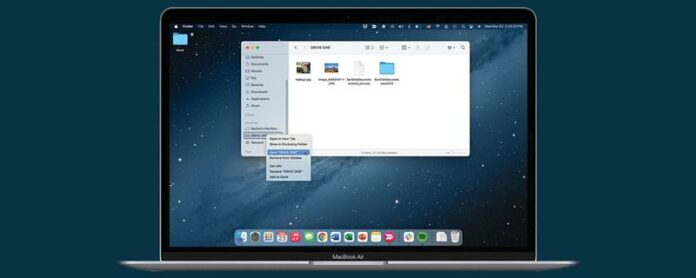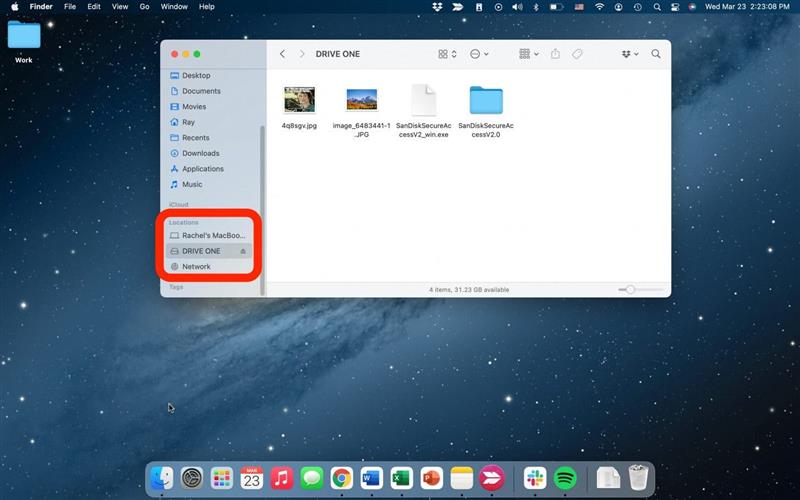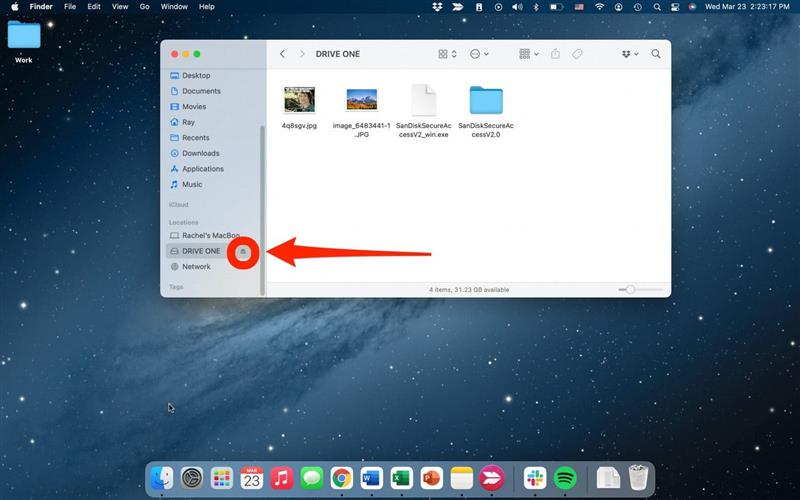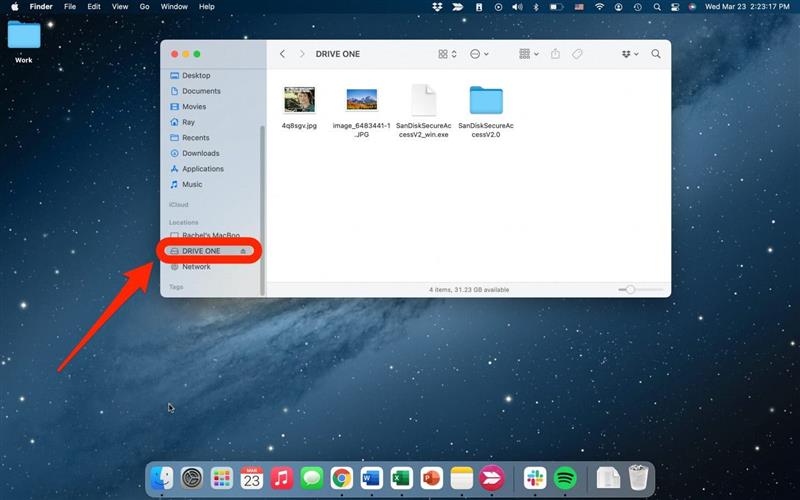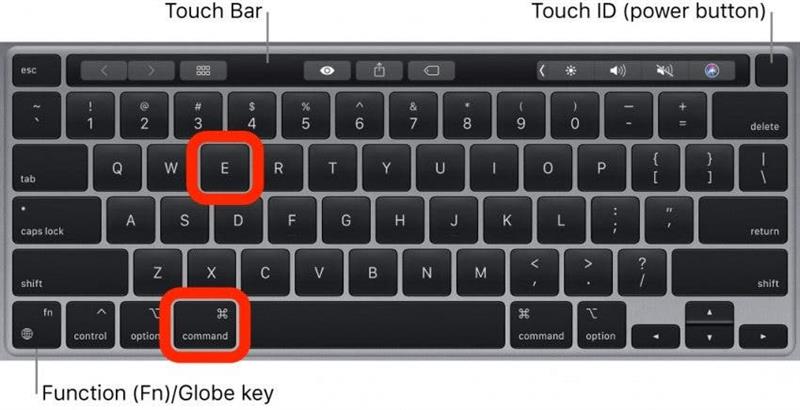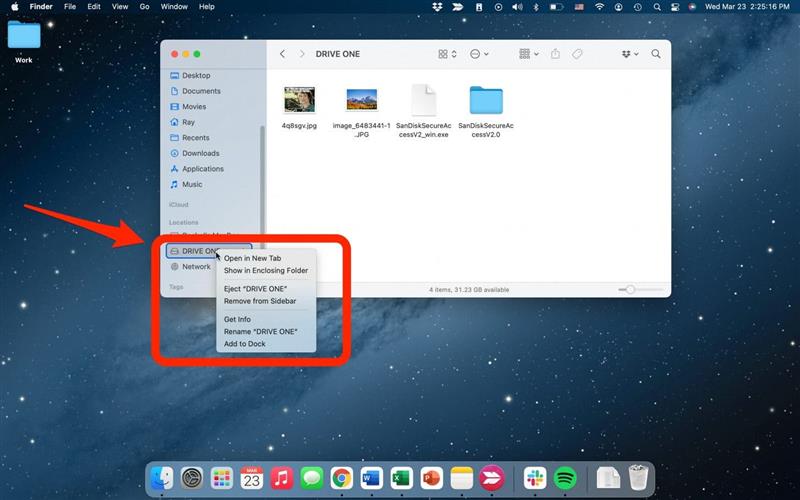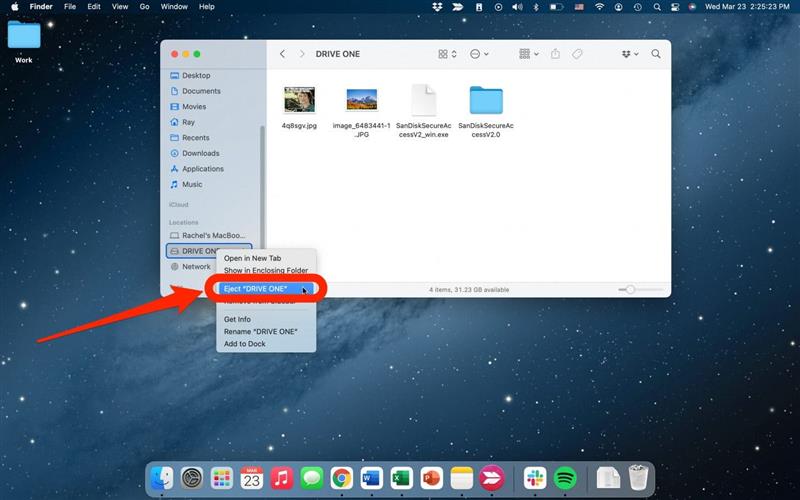Selv om vi ofte kan ha det travelt, er det viktig å vite hvordan du trygt å fjerne en USB fra en Mac for å bevare lagrede data på den eksterne stasjonen. Heldigvis er det noen forskjellige måter å skille ut en USB-stasjon fra Macen din. Vi går over tre raske og enkle måter å koble fra en USB nedenfor.
hopp til:
- Eject USB på Mac med Finder
- Slik slipper du USB fra Mac ved hjelp av nøkkelkommandoer
- Safey Eject USB på en Mac ved å høyreklikke
Skru ut USB på Mac med Finder
For å fjerne en USB-minnepinne fra en MacBook Pro, MacBook Air eller IMac fra Finder:
- Åpne Finder .
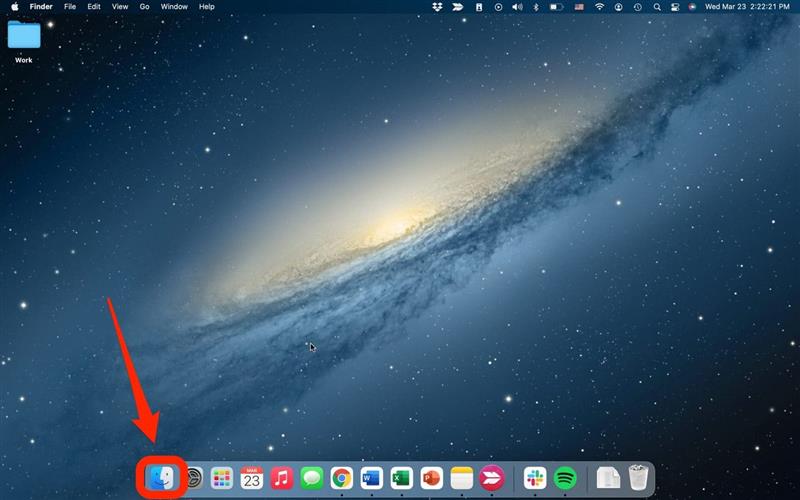
- Rull ned til steder i sidetavigasjonen.

- Klikk på Eject-knappen rett ved siden av stasjonsnavnet.

Slik setter du ut USB fra Mac med viktige kommandoer
For å skille ut en USB på Mac med nøkkelkommandoer:
- Kontroller at USB-vinduet er åpent, eller du har valgt stasjonen du vil kaste ut.

- Trykk på kommandoen + e-tastene samtidig, og USB vil automatisk skille ut.

Sikker ut USB på en Mac ved å høyreklikke
Hvis av en eller annen grunn ikke fungerer utløserknappen på Finder, kan du også kaste ut en USB-stasjon med høyreklikk (eller kontroll-klikk).
- høyreklikk eller kontroll-klikk på stasjonen du vil kaste ut.

- Velg Eject .

Disse er trolig de tre enkleste og raskeste måtene å trygt kaste ut en USB-minnepinne fra en Mac-datamaskin. Mens du går gjennom disse trinnene, kan det noen ganger føles som et problem, det er verdt det å beskytte filene dine fra å bli tapt eller skadet. For flere tips og triks på hvordan du bruker din Mac, registrer deg for våre Tips på dagen !